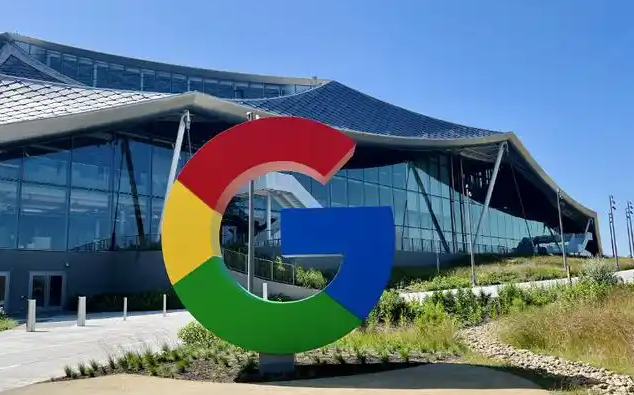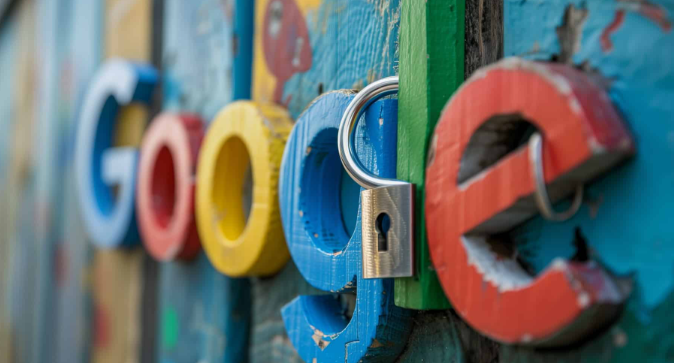Google浏览器下载任务批量清理和归档方法

打开Chrome浏览器,点击右上角的“三点”菜单按钮,选择“清除浏览数据”。在弹出的对话框中,选择要清除的数据类型为“下载记录”,选择时间范围,如“所有时间”,然后点击“立即清除”按钮确认。这样可批量清理下载任务记录。
若想对下载的文件进行归档,先在下载管理器中找到已完成的下载任务,点击文件名旁的箭头按钮,可打开文件所在的文件夹。可将重要文件移动到特定的文件夹进行归档保存,也可复制到其他存储设备或云盘中。
对于不再需要的下载文件,可在下载管理器中勾选对应的文件,点击顶部的垃圾桶图标或右键点击选中的记录并选择“从列表中移除”,即可删除选定的下载记录。若想删除所有下载记录,可点击页面左上角的垃圾桶图标,然后在弹出的确认对话框中点击“全部清除”。